要是將 iPhone、iPad 或 iPod Touch 設備連到電腦後,總是會看見系統跳出「信任這部電腦」提示訊息,到底信任這部電腦有什麼作用?如何能夠永久關閉「信任這部電腦」警告提示?
在這篇分享有關於 iPhone 信任這部電腦是什麼?以及點信任或不信任這部電腦會發生什麼事,同時也會告訴你如何永久「停用信任這部電腦」技巧教學,後續iPhone連接電腦就不會再跳出。

iPhone跳出「信任這部電腦」是什麼?有什麼用處?
在 iPhone 看見的「信任這部電腦」提示訊息主要用意是避免不信任的電腦或設備隨意讀取資料,有保護裝置資料作用,也有防駭或防範惡意工具破解。
通常 iOS / iPadOS 會顯示「信任這部電腦」提示訊息,主要是因底下兩種操作才會顯示:
- 首次用傳輸線連接電腦或設備狀態下
- iOS 16 或以上系統版本設定 iTunes / Finder 自動備份裝置功能,裝置連接到電腦就會跳出
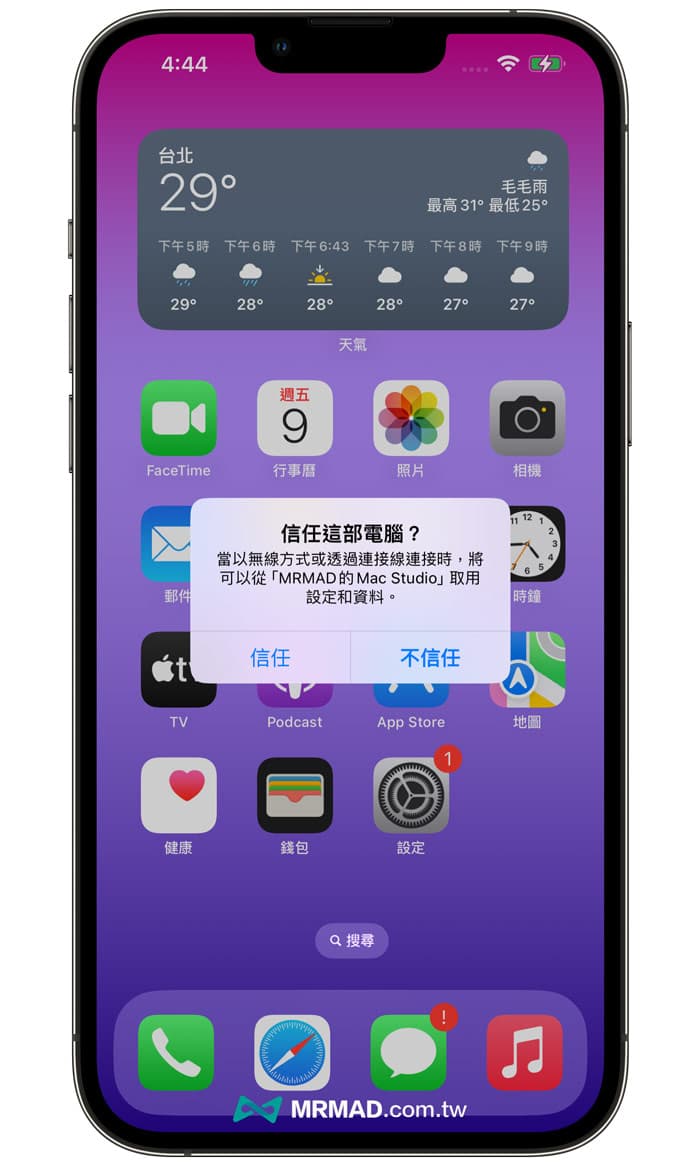
點「信任電腦」和「不信任」有什麼差別嗎?
信任電腦
當你用 iPhone 連結到電腦設備時,看見「信任這部電腦」訊息,點下「信任」才能夠讓電腦能讀取 iPhone 裝置上的照片、影片、聯絡人和其他內容,以及同步和備份資料。
不信任電腦
要是不受信任設備或電腦,單純只要替 iPhone 充電使用,不打算讓電腦能夠讀取 iPhone 裝置資料,跳出「信任這部電腦」可以點「不允許」,系統會阻擋存取裝置的內容,後續連接到那台電腦時候,就會再次跳出提示訊息。
如何讓iPhone信任電腦?永不彈出「信任這部電腦」提示方法
如果不想讓 iPhone、iPad 每次連接電腦都一直看見「信任這部電腦」訊息提示,只要在第一次連接電腦後,按下「信任」並且輸入解鎖密碼,後續只要連接這台電腦,就不會再跳出是否要信任電腦提示訊息。
如何取消iPhone受信任電腦?
要是用有線連過太多電腦,想要確保 iPhone 資料不會被其他人隨意讀取,那可以將過去所有信任過的電腦裝置紀錄全部刪除,可以透過底下教學步驟來重置設定和取消 iPhone 受信任電腦紀錄:
- 開啟 iPhoen 內建「設定」App
- 選擇「一般」
- 進入「移轉或重置iPhone」
- 點擊「重置」
- 按下「重置定位服務與隱私權」即可
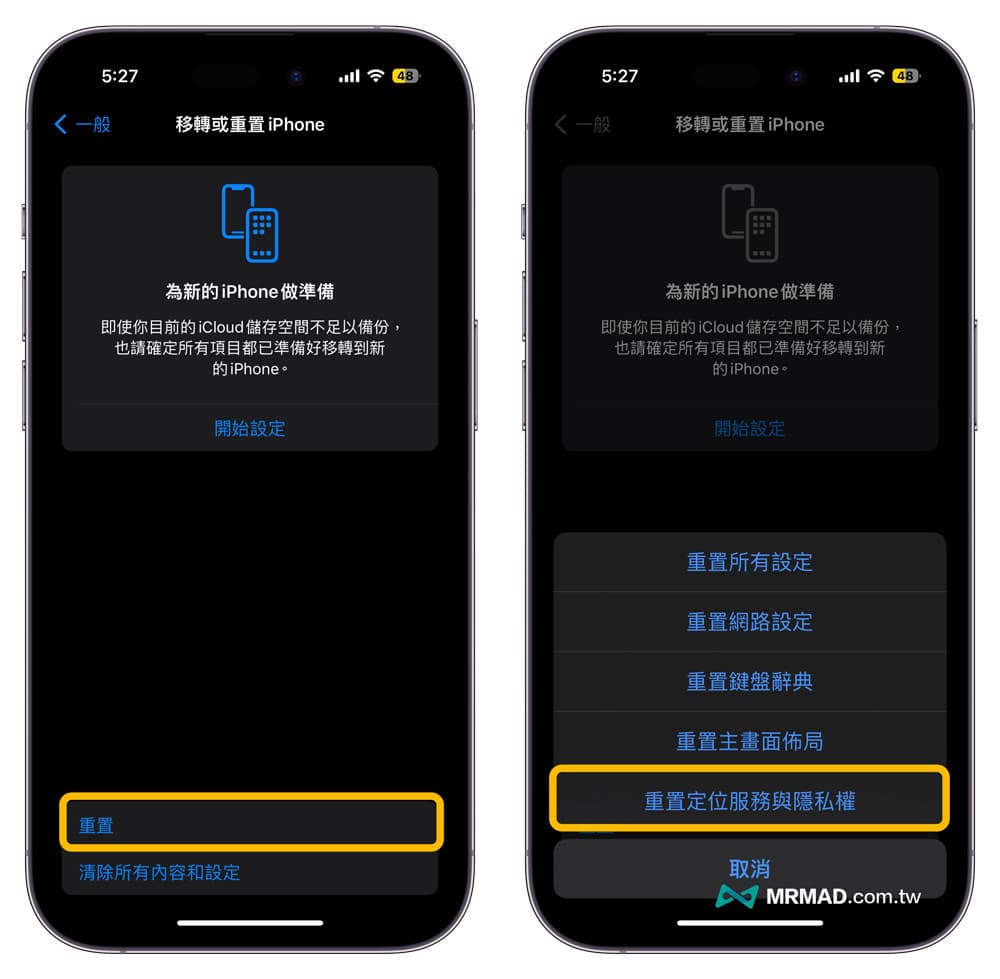
設定 iPhone 重置定位服務與隱私權並不會造成 iPhone 照片資料遺失,只會清除重置過去對所有電腦的「信任」與「不信任」紀錄資料,後續連接電腦設備後,就可以重新選擇是否同意允許 iPhone 能夠連接電腦。
更多實用技巧推薦:
- Apple ID復原密鑰是什麼?忘記Apple密碼自行重置復原技巧
- iPhone 行動網路用量如何查詢?3 招行動數據重置設定與查詢技巧
- iPhone 鍵盤歷史輸入記錄如何刪除?教你重置手機常用文字記憶功能
想了解更多Apple資訊、iPhone教學和3C資訊技巧,歡迎追蹤 瘋先生FB粉絲團、 訂閱瘋先生Google新聞、 Telegram、 Instagram以及 訂閱瘋先生YouTube。